Chrome浏览器下载安装包校验失败的解决方案
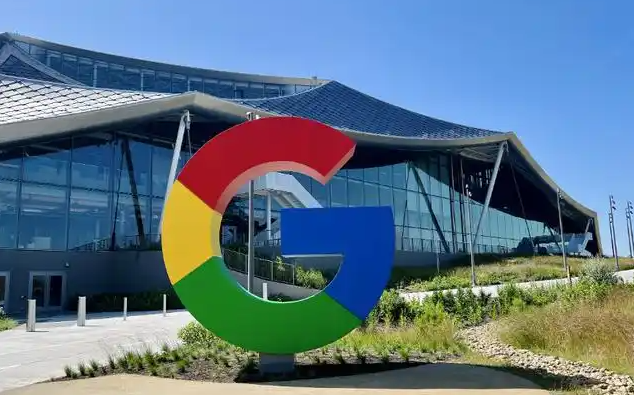
1. 重新下载安装包:确保从Google官方网站或其他可靠渠道获取最新的Chrome安装包。删除已损坏或不完整的安装包文件,重新下载可避免因文件损坏导致的校验失败问题。
2. 检查杀毒软件和防火墙设置:部分杀毒软件或防火墙可能会误拦截Chrome安装包的某些组件,导致校验失败。可暂时禁用杀毒软件和防火墙,然后再次尝试安装。安装完成后,记得重新启用安全软件以确保系统安全。
3. 清理浏览器缓存和临时文件:浏览器缓存和临时文件中的残留数据可能会干扰安装包的校验过程。打开Chrome浏览器,进入设置页面,找到“隐私设置和安全性”选项,点击“清除浏览数据”,选择清除缓存和临时文件。或者使用系统自带的磁盘清理工具,清理临时文件和系统垃圾,为安装过程提供一个干净的环境。
4. 以管理员身份运行安装程序:右键点击安装包文件,选择“以管理员身份运行”。在某些情况下,权限不足可能导致安装过程中的文件校验失败,以管理员身份运行可确保安装程序有足够的权限进行文件操作和校验。
5. 检查系统时间和日期设置:不正确的系统时间和日期可能会导致安装包校验失败,因为安装程序可能会检查数字签名的有效期等与时间相关的信息。确保系统时间和日期准确无误,可通过Windows系统的日期和时间设置进行调整。
6. 使用离线安装包:如果在线安装包校验失败且怀疑是网络问题导致,可尝试下载Chrome的离线安装包(如ChromeStandaloneSetup64.exe)。离线安装包不需要在安装过程中联网下载额外数据,可避免因网络限制或不稳定造成的校验问题。
猜你喜欢
如何在Google Chrome中优化浏览器插件的性能
 google浏览器插件商店打不开是什么原因
google浏览器插件商店打不开是什么原因
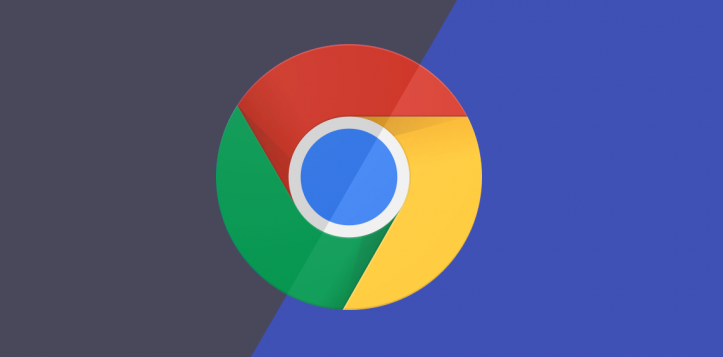 如何在Chrome浏览器中使用密码管理功能
如何在Chrome浏览器中使用密码管理功能
 google Chrome插件图标加载优化策略
google Chrome插件图标加载优化策略
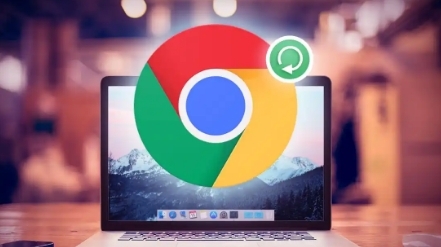

了解如何在Google Chrome中优化浏览器插件的性能,提升插件运行效率,改善使用体验。
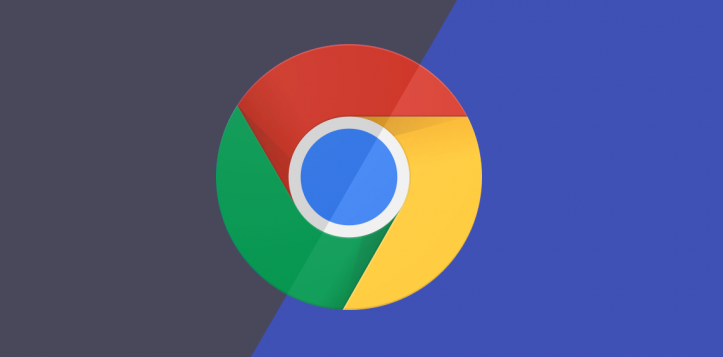
分析google浏览器插件商店打不开的原因,并提供多种解决方法,帮助用户恢复访问插件商店的功能。

许多用户对于如何在Chrome浏览器中使用密码管理功能还不知道具体的操作,于是,本文提供了详细的操作步骤,希望可以帮助到各位用户。
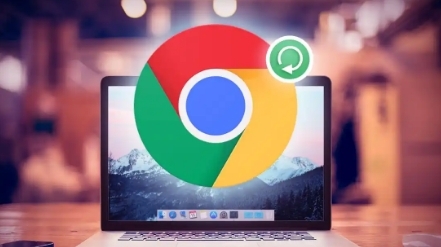
Google Chrome插件图标加载优化策略,通过优化图标的加载方式,提高浏览器加载速度和插件的显示效果,提升整体性能。
